- Pengarang Jason Gerald [email protected].
- Public 2023-12-16 11:29.
- Diubah suai terakhir 2025-01-23 12:30.
Dengan menghubungkan Nintendo Wii ke rangkaian Wi-Fi, anda dapat mengakses Internet melalui Wii tanpa menggunakan sambungan berwayar. Wii boleh dihubungkan ke rangkaian Wi-Fi yang berdekatan jika anda mengetahui kata laluan keselamatan rangkaian.
Langkah
Bahagian 1 dari 2: Menyambungkan Wii ke Rangkaian Wi-Fi
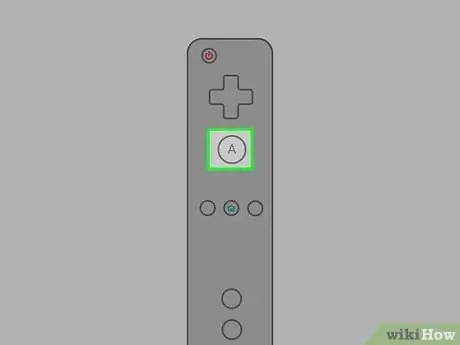
Langkah 1. Hidupkan konsol Nintendo Wii, kemudian tekan butang "A" pada pengawal Wii
Menu utama Wii akan muncul.
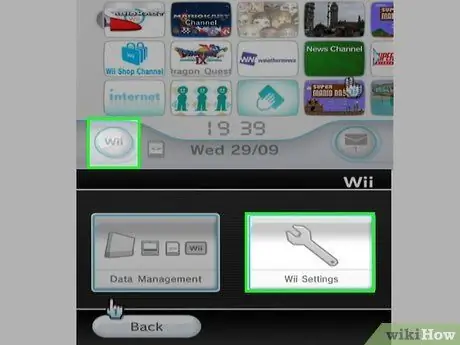
Langkah 2. Pilih butang "Wii" yang terletak di sudut kiri bawah skrin, kemudian pilih "Tetapan Wii"
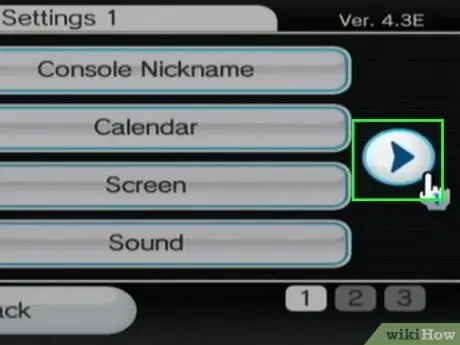
Langkah 3. Pilih anak panah yang ditunjukkan di sebelah kanan skrin
Dengan cara itu, anda akan mengakses halaman kedua Tetapan Sistem Wii.
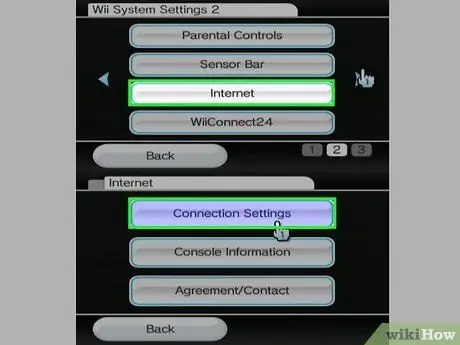
Langkah 4. Pilih "Internet", kemudian pilih "Tetapan Sambungan"
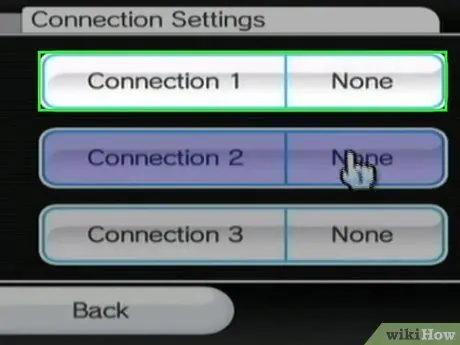
Langkah 5. Pilih "Sambungan 1: Tiada", atau pilih ruang sambungan kosong yang lain
Sekiranya semua ruang sambungan digunakan, pilih ruang sambungan yang ingin anda hapus, kemudian pilih "Hapus tetapan". Wii tidak dapat dihubungkan ke rangkaian Wi-Fi jika anda tidak menggunakan ruang sambungan percuma
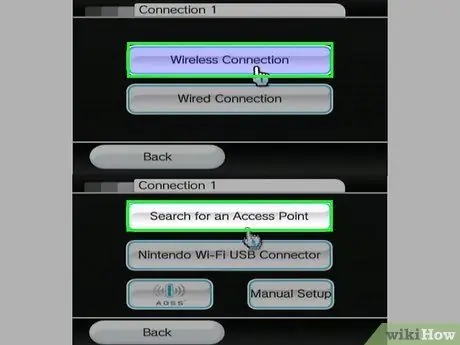
Langkah 6. Pilih "Sambungan Tanpa Wayar", kemudian pilih "Cari Titik Akses"
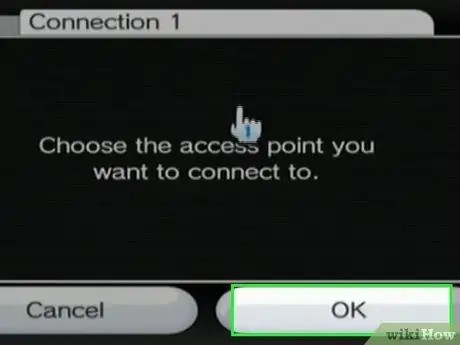
Langkah 7. Pilih "OK"
Wii akan mengimbas semua rangkaian Wi-Fi yang berdekatan, kemudian memaparkan senarai rangkaian yang terdapat di skrin.

Langkah 8. Pilih rangkaian wayarles yang ingin anda sambungkan ke Wii, kemudian masukkan kata laluan atau kunci keselamatan rangkaian, jika perlu
Sekiranya anda tidak mengetahui kata laluan rangkaian, cuba hubungi pentadbir rangkaian anda dan berikan maklumat di sebelah "kunci keselamatan" pada penghala, atau hubungi pengeluar penghala untuk mendapatkan kata laluan standard
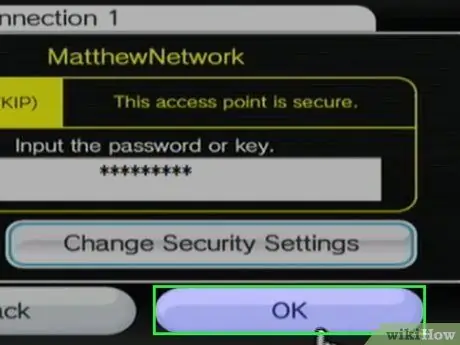
Langkah 9. Pilih "OK" tiga kali dalam mesej yang muncul
Tetapan rangkaian tanpa wayar akan disimpan dan sambungan internet akan diuji.
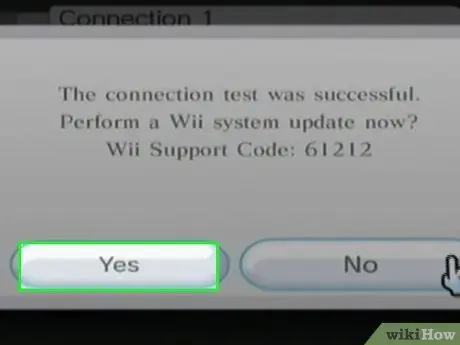
Langkah 10. Pilih "Ya" apabila Wii memaparkan mesej bahawa sambungannya telah diuji
Wii akan disambungkan ke rangkaian Wi-Fi pilihan anda.
Bahagian 2 dari 2: Penyelesaian Masalah Sambungan Wii ke Rangkaian Wi-Fi
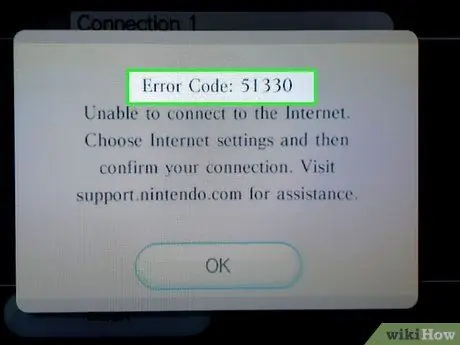
Langkah 1. Cuba masukkan semula kod keselamatan penghala jika anda menghadapi masalah dengan kod ralat 51330 atau 52130 setelah menguji sambungan internet
Mesej menunjukkan bahawa kod keselamatan yang dimasukkan tidak betul.

Langkah 2. Cuba kitar semula kuasa atau pulihkan tetapan penghala Wi-Fi jika Wii masih tidak akan tersambung ke internet setelah anda memasukkan kod keselamatan yang betul
Dengan mengayuh kuasa penghala, sambungan jaringan dapat dipulihkan, sementara memulihkan tetapan penghala akan mengembalikan tetapan lalai kilang, dan juga mengembalikan nama pengguna dan kata laluan ke tetapan lalai. Tetapan pada kebanyakan jenama penghala dapat dipulihkan dengan menekan butang "Reset" di bahagian depan, belakang, atau sisi penghala.
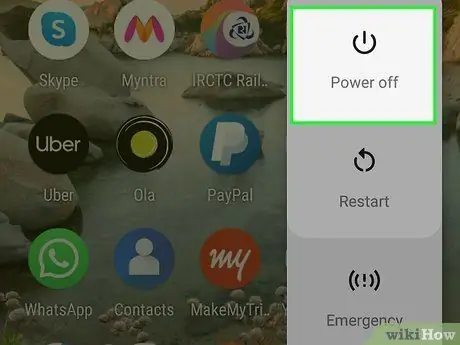
Langkah 3. Tutup aplikasi atau matikan peranti yang mungkin menggunakan lebar jalur rangkaian yang berlebihan jika Wii masih tidak dapat disambungkan ke rangkaian atau sambungannya lambat
Beberapa aplikasi dan perkara yang mereka lakukan, seperti memuat turun fail besar, dapat menghalang proses penyambungan Wii ke rangkaian Wi-Fi.

Langkah 4. Cuba keluarkan perabot dan benda logam dari sekitar penghala dan Nintendo Wii jika anda tidak dapat memulakan sambungan internet atau mengekalkan sambungan yang stabil
Dalam kebanyakan kes, objek logam seperti kabinet fail atau peranti elektronik seperti telefon tanpa wayar dapat menyekat isyarat Wi-Fi.
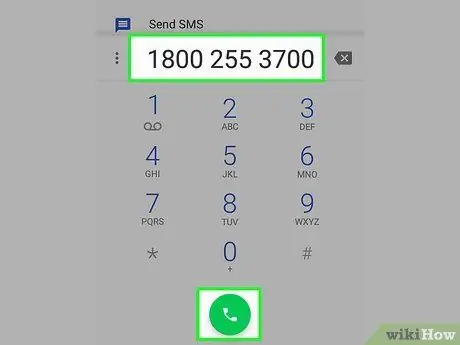
Langkah 5. Hubungi pasukan sokongan pelanggan Nintendo di 1-800-255-3700 jika anda masih tidak dapat menyambungkan konsol Wii ke rangkaian Wi-Fi
Nintendo akan memandu anda melalui proses lain untuk menyelesaikan masalah tersebut, dan mungkin juga membimbing anda untuk mengubah tetapan tambahan pada konsol. Pasukan sokongan pelanggan Nintendo dapat dihubungi dari jam 9 malam hingga 10 pagi, pada setiap hari.






